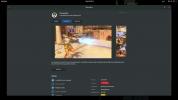Kā iegūt reāllaika tīkla uzraudzību Linux, izmantojot Netdata
Netdata ir slidens, uz atvērtiem avotiem balstīts tīmekļa pārlūka sistēmas uzraudzības rīks ar reālā laika tīkla monitoringa sistēmu Linux platformai. Izmantojot uzlaboto vadības centru, tas sniedz ieskatu desmitiem aspektu Linux serveriem un galddatoriem.
Instalējiet Netdata
Netdata rīks ir ļoti populārs Linux servera telpā, jo ir viegli izsekot daudzām dažādām metrikām. Tomēr sistēmas apkopotie sistēmas dati nav specifiski Linux serveriem un tādējādi izrādās noderīgi pat vidējiem galddatoru lietotājiem, kuri vēlas uzzināt vairāk par viņu mašīnas darbību.
Ubuntu
Netdata uzraudzības programma ir pieejama Ubuntu lietotājiem gan darbvirsmā, gan serverī, izmantojot oficiālos programmatūras avotus. Lai instalētu programmatūru, atveriet termināļa logu un izmantojiet paketes pārvaldnieku Apt.
sudo apt instalēt netdata
Debijas
Debian ir pieejama Netdata versija, kas pieejama oficiālajās programmatūras krātuvēs. Tā kā tas ir atvērts avots, īpašie iestatījumi nav jāmaina. Tomēr, ja jums nepatīk fakts, ka Debian operētājsistēma bieži atpaliek no citiem Linux izplatījumiem, iespējams, vēlēsities instalēt Debian Backports. Iespējojot šo funkciju, iegūsit jaunāku Netdata versiju.
Lai Debianā instalētu Netdata uzraudzības rīku, atveriet termināli un izmantojiet komandu Apt-get.
sudo apt-get instalēt netdata
Arch Linux
Arch Linux viņu programmatūras avotos ir diezgan nesena Netdata versija. Lai to instalētu, atveriet termināļa logu un sinhronizējiet to ar Pacman.
sudo pacman -S netdata
Fedora
Diemžēl Netdata izstrādātāji novārtā atstāj Fedora Linux, nesniedzot programmatūras versiju kā instalējamu RPM. Tā vietā Fedora lietotājiem, kas vēlas izmantot šo programmatūru, jāievēro vispārīgās instrukcijas.
OpenSUSE
OpenSUSE ir lielisks Netdata atbalsts. Par laimi, šis atbalsts ir pieejams galvenajos programmatūras avotos, tāpēc lietotājiem nevajadzēs satraukties ar trešo pušu repo. Lai instalētu programmatūru zem OpenSUSE, atveriet termināļa logu un izmantojiet Zypper pakotņu pārvaldnieku.
sudo zypper tīklā
Vispārīgās instrukcijas
Neatkarīgi no galvenajiem Linux izplatījumiem, Netdata ir diezgan labs atbalsts izpildāmā Baša skripta veidā. Lejupielādējot šo skriptu, uz jebkuru Linux sistēmu tiek instalēta programmatūras statiskā binārā versija. Šīs metodes skaistums ir tāds, ka neatkarīgi no jūsu izmantotās operētājsistēmas Netdata darbosies lieliski.
Netdata instalēšana, izmantojot instalācijas skriptu, vislabāk darbojas ar Curl lejupielādes rīku. Parasti čokurošanās rīks ir standarts lielākajā daļā Linux izplatījumu. Tomēr, ja kāda iemesla dēļ rīks Curl nav jūsu Linux personālajā datorā, pirms turpināšanas tas būs jāinstalē.
Pēc instalēšanas rīkojieties šādi, lai Netdata darbotos.
32 bitu versija
bash64 bitu versija
bashAvota instrukcijas
Netdata skripts ir veids, kā lielākajai daļai rīka jāizmanto sistēmā, kurai oficiāli nav programmatūras atbalsta. Tomēr, ja skripts kāda iemesla dēļ neizdodas, pastāv alternatīva: veidošana no avota. Lai apkopotu programmatūru no avota, dodieties uz oficiālo Github lapu un uzziniet, kādas atkarības no Netdata prasa pirms veidošanas.
Kad esat ieguvis visas atkarības, kas darbojas ar jūsu Linux PC, rīkojieties šādi:
git klons https://github.com/firehol/netdata.git - dziļums = 1. CD netdata./netdata-installer.sh.Izmantojot Netdata
Lietotājiem ir pieeja vietnei Netdata, kā arī attālināti jebkurai mašīnai, kurai ir tieša piekļuve serverim / personālajam datoram, kas to darbina. Instalējot Netdata uz Linux darbvirsmas, rīks ir pieejams ar “localhost” IP adresi.
http://127.0.0.1:19999Tomēr lietotāji, kas plāno attālināti piekļūt Netdata tīklā, šādā veidā nevarēs tam piekļūt. Tā vietā, lai piekļūtu Netdata uzraudzības rīkam no vienas mašīnas uz otru, atveriet termināli un palaidiet šo darbību, lai noteiktu IP adresi:
ip addr šovs | grep 192.168Skriešana ip addr šovs komanda ar grep izolēs IPv4 vietējo adresi. Nokopējiet IP adresi un ielīmējiet to jaunā pārlūka cilnē, lai piekļūtu Netdata jebkuram LAN:
http://192.168.X.XXX: 19999Kad esat Netdata lietotnē, skatieties uz sāniem un noklikšķiniet uz, lai apskatītu dažādus rādītājus. Alternatīvi ir iespējams pārlūkot simtiem diagrammu, ritinot ar peli.
Netdata ir pasīvs rīks. Atliek tikai apkopot informāciju par Linux sistēmām. Tai nav iespējas nekādā veidā modificēt sistēmu (nogalinot programmas vai mainot lietas). Tā vietā lietotāji tiek mudināti reizi pa reizei piereģistrēties un ļaut programmatūrai ilgu laiku darboties fonā, lai apkopotu metriku.
CPU izmantošana
Nepieciešams apskatīt CPU izmantošanu sistēmā? Aplūkojiet tīmekļa lietotnes Netdata sānjoslu un noklikšķiniet uz ikonas “CPU”.
CPU iekšienē dati tiek iedalīti daudzās apakškategorijās, piemēram, “utilizācija”, “pārtraukumi”, “softirqs”, “softnet”, “cpufreq” un “cpuidle”. Šīs kategorijas parāda dažādus procesora darbības aspektus.
Vidējam lietotājam sadaļa “Utilization” ir vissvarīgākā, jo tā parāda padziļinātu informāciju par to, kā sistēma kopumā izmanto centrālo procesoru.
Visu atdala serdeņi, nodrošinot lietotājiem dziļu informāciju par to, kā darbojas katrs kodols.
RAM lietošana
Papildus CPU lietošanai, daudzi lietotāji uztraucas par atmiņas izmantošanu. Viņi vēlas uzzināt, kā sistēma pārvalda operatīvo atmiņu, kāds ir vidējais patērētās atmiņas apjoms utt. Lai piekļūtu Netdata sistēmas atmiņas rādītājiem, sānjoslā noklikšķiniet uz “Atmiņa”.
Sadaļa “Atmiņa” sniedz reālā laikā nolasītu izmantoto sistēmas atmiņu, neizmantotās RAM daudzumu un pat to, kā pats Linux kodols to pārvalda.
Eksportēt datus
Netdata ātri un ātri savāc daudz noderīgu datu. Par laimi, visu šo metriku var viegli eksportēt (izmantojot PDF) glabāšanai vai izmantošanai pārskatā utt.
Reāllaika datu eksportēšana no Netdata lietotnes ir pavisam vienkārša. Lai to izdarītu, apmeklējiet tīmekļa saskarni un noklikšķiniet uz drukas ikonas, lai atvērtu pārlūka drukāšanas izvēlni.
Drukāšanas izvēlnē meklējiet opciju ar aprakstu “print to file” un atlasiet to, lai ģenerētu datu PDF failu.
Meklēt
Jaunākās Publikācijas
Kā iestatīt Winepaks uz Linux
Skriešana Windows programmas Linux ir iespējams, bet ne viegli. Lie...
Kā iestatīt ElectronMail operētājsistēmā Linux
ProtonMail ir e-pasta pakalpojums žurnālistiem, aktīvistiem un cilv...
Kā koplietot Linux ekrānuzņēmumus tiešsaistē ar ScreenCloud
Lielākajā daļā Linux darbvirsmu vidē iebūvētie ekrānuzņēmumu rīki i...